
CAD高版本加入了各种工作空间,使用时间长了,或者安装其他软件的时候,莫名其妙会导致各种错乱。
命令行,在经典模式里面一般习惯固定在屏幕下方,但是莫名其妙会漂浮起来,而且无法拖回原位,这里介绍复位方法。
方法
找到右下角的小齿轮,点击后出现工作空间的菜单,在菜单中选择——“工作空间设置”,点击后弹出窗口。

在弹出窗口中选择CAD经典,然后在右侧列表中选中选项板展开。
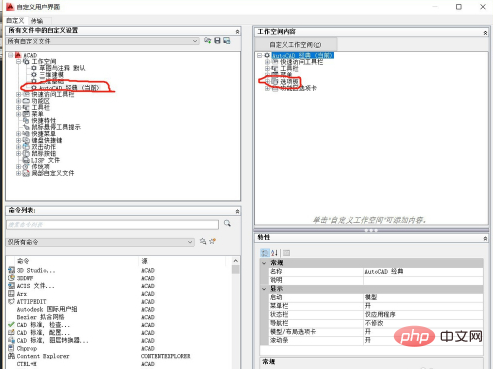
展开选项板后,选中命令,在右下方的参数设置里,将允许固定设置为——“是”,方向设置为底部,然后点击应用后,关闭窗口。
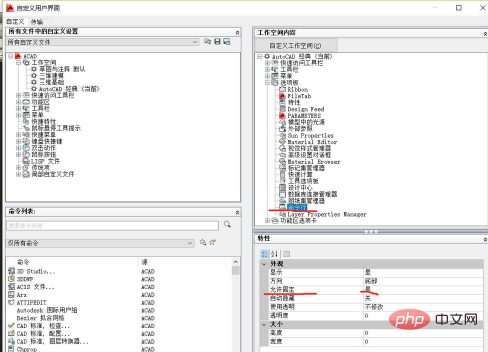
点击悬浮的命令行,拖到下方会发现如其他菜单一样会有虚框出现,松开鼠标会发现命令行又重新固定到底部咯。
注意事项
常用CAD有自己的习惯模式,如果切换工作空间,很有可能导致自己辛苦布置的操作界面乱成一团。
因此最好在设置好界面后,保存一下,操作位置如上哦,可以自行研究。
cad命令栏怎么固定在下方
—–文章转载自PHP中文网如有侵权请联系admin#tyuanma.cn删除
怎么给文件加密别人打不开
转载请注明来源:cad命令栏怎么固定在下方_编程技术_编程开发技术教程
本文永久链接地址:https://www.ymkuzhan.com/764.html
本文永久链接地址:https://www.ymkuzhan.com/764.html
下载声明:
本站资源如无特殊说明默认解压密码为www.ymkuzhan.com建议使用WinRAR解压; 本站资源来源于用户分享、互换、购买以及网络收集等渠道,本站不提供任何技术服务及有偿服务,资源仅提供给大家学习研究请勿作它用。 赞助本站仅为维持服务器日常运行并非购买程序及源码费用因此不提供任何技术支持,如果你喜欢该程序,请购买正版! 版权声明:
下载本站资源学习研究的默认同意本站【版权声明】若本站提供的资源侵犯到你的权益,请提交版权证明文件至邮箱ymkuzhan#126.com(将#替换为@)站长将会在三个工作日内为您删除。 免责声明:
您好,本站所有资源(包括但不限于:源码、素材、工具、字体、图像、模板等)均为用户分享、互换、购买以及网络收集而来,并未取得原始权利人授权,因此禁止一切商用行为,仅可用于个人研究学习使用。请务必于下载后24小时内彻底删除,一切因下载人使用所引起的法律相关责任,包括但不限于:侵权,索赔,法律责任,刑事责任等相关责任,全部由下载人/使用人,全部承担。以上说明,一经发布视为您已全部阅读,理解、同意以上内容,如对以上内容持有异议,请勿下载,谢谢配合!支持正版,人人有责,如不慎对您的合法权益构成侵犯,请联系我们对相应内容进行删除,谢谢!

 成为VIP
成为VIP








